Poprawka: Logitech B170 Wireless Mouse Scroll nie działa
Miscellanea / / June 08, 2022
Logitech jest zawsze znany z najwyższej klasy markowych gadżetów elektronicznych. Jednak w ciągu ostatnich kilku lat wymyślili najlepsze w swojej klasie akcesoria komputerowe, które zyskały wiele uwagi. W rezultacie bardzo rzadko można zobaczyć jakikolwiek błąd w urządzeniach firmy Logitech. Jednak ostatnio wielu użytkowników zaczęło zgłaszać, że mysz bezprzewodowa Logitech B170 nie działa na ich komputerze.
Cóż, to, choć bardzo szokujące, to prawda. Jednak może być jakiś powód tego problemu. Jednak dokładny problem nie jest znany. Ale nie martw się, ponieważ po pewnym czasie badań nasz zespół znajduje kilka rozwiązań tego problemu. Dlatego jeśli okaże się, że przewijanie myszy bezprzewodowej Logitech B170 nie działa, wykonaj te poprawki.

Zawartość strony
-
Jak naprawić niedziałające przewijanie myszy bezprzewodowej Logitech B170?
- Poprawka 1: Podłącz ponownie mysz
- Poprawka 2: Uruchom ponownie urządzenie
- Poprawka 3: Sprawdź aktualizację sterownika myszy
- Poprawka 4: Zaktualizuj system operacyjny Windows
- Poprawka 5: Sprawdź, czy nie ma uszkodzeń
- Poprawka 6: Wyłącz i włącz mysz
- Poprawka 7: Uszkodzenie baterii
- Poprawka 8: Upewnij się, że żadne inne urządzenie nie jest podłączone
- Poprawka 9: Zaktualizuj oprogramowanie Logitech Unifying
- Poprawka 10: Sięgnij do Logitech Help Desk
- Z Biura Autora
Jak naprawić niedziałające przewijanie myszy bezprzewodowej Logitech B170?
Oto kilka poprawek, których możesz użyć, aby rozwiązać problem z niedziałającym przewijaniem myszy bezprzewodowej Logitech B170. Dlatego upewnij się, że wykonałeś je ostrożnie i sprawdź, czy problem został rozwiązany, czy nie.
Poprawka 1: Podłącz ponownie mysz
Jeśli przewijanie myszy nie działa, może to wynikać z problemu technicznego. W takim przypadku należy ponownie podłączyć mysz.
Wielu użytkowników zgłosiło, że problem z przewijaniem został rozwiązany po ponownym podłączeniu myszy. Oto kroki, które pomogą Ci, jeśli nie wiesz, jak to zrobić:
Reklamy
- Najpierw włącz Logitech B170.
- Następnie wybierz kanał i kliknij Połącz.
- Jesteś skończony. Teraz dwukrotnie sprawdź, czy przycisk przewijania myszy ponownie zacznie działać, czy nie.
Poprawka 2: Uruchom ponownie urządzenie
Po ponownym uruchomieniu urządzenia wyłączysz je, a następnie ponownie włączysz. Spowoduje to wyłączenie urządzenia i ponowne uruchomienie. Jednak w tym przypadku problem może być spowodowany przez niechciany plik pamięci podręcznej przechowywany na urządzeniu, a nie przez mysz.
Musisz usunąć te pliki pamięci podręcznej, aby rozwiązać ten problem, ale jak? To jest bardzo proste. Ponowne podłączenie myszy Logitech B170 Wireless Mouse jest łatwe po ponownym uruchomieniu całego systemu. Teraz zobaczysz, że problem zniknął.
Poprawka 3: Sprawdź aktualizację sterownika myszy
Twoje sterowniki są automatycznie aktualizowane podczas aktualizacji systemu operacyjnego, więc nie musisz instalować żadnych lepszych sterowników. Może się jednak zdarzyć, że sterowniki nie zostaną automatycznie zaktualizowane z powodów technicznych. Kiedy tak się stanie, musisz je ręcznie uaktualnić. Jeśli nie wiesz jak, wykonaj następujące kroki:
- Najpierw przejdź do Menadżer urządzeń.
- Następnie dotknij Myszy i inne urządzenia wskazujące połączyć.
-
Następnie kliknij prawym przyciskiem myszy Logitech B170 Wireless Mouse i wybierz Uaktualnij sterownik opcja.

Poprawka 4: Zaktualizuj system operacyjny Windows
Wydajność komputera może ulec poprawie po aktualizacji. Niemniej jednak, gdy twój system jest wolny, a twój sprzęt jest stary, powinieneś zachować ostrożność podczas instalowania aktualizacji.
Reklamy
Ale to już inna historia. W rezultacie aktualizacja systemu operacyjnego staje się ważniejsza, gdy komputer jest wyposażony w świetny sprzęt. Niestety, tym aktualizacjom często towarzyszą pewne zmiany dotyczące kompatybilności, a jeśli nie zauważymy tych zmian, ten typ problemu jest powszechny.
Dlatego sprawdzanie aktualizacji w systemie jest bardzo ważne. Kroki, które pomogą ci, jeśli nie wiesz jak, są następujące:
- Przejdź do ścieżki: Menu Start> Szukaj Aktualizacja systemu Windows.
-
Na następnej stronie kliknij Sprawdź aktualizacje.

Poprawka 5: Sprawdź, czy nie ma uszkodzeń
Jeśli wcześniej upuścisz mysz Logitech B170, może ona ulec uszkodzeniu wewnętrznie, powodując nieprawidłowe działanie myszy.
Reklamy
Należy dokładnie sprawdzić korpus myszy pod kątem uszkodzeń zewnętrznych, aby upewnić się, że nie jest uszkodzony. Niemniej jednak, jeśli je znajdziesz, natychmiast skontaktuj się z najbliższym centrum serwisowym w celu ich naprawy.
Poprawka 6: Wyłącz i włącz mysz
Jeśli nadal okaże się, że przewijanie myszy Logitech B170 nie działa, spróbuj włączyć i wyłączyć mysz. Aby to zrobić, musisz jednak wyłączyć mysz i wyjąć baterie. Następnie odczekaj chwilę i włóż baterie. Teraz zobaczysz, że znowu zaczyna działać poprawnie.
Poprawka 7: Uszkodzenie baterii
Jeśli chodzi o żywotność baterii urządzeń peryferyjnych, zwykle trwają one sześć miesięcy, ale czasami wytrzymują tylko trzy miesiące, w zależności od sposobu użytkowania. Oznacza to, że może być konieczna wymiana baterii myszy.
Jeśli mysz bezprzewodowa Logitech B170 Wireless Mouse nie została w pełni naładowana, musisz to zrobić przed sprawdzeniem, czy problem został rozwiązany, czy nie. Jeśli nie, to możliwe, że baterie B170 mogą ulec uszkodzeniu.
W takim przypadku będziesz musiał je wymienić, a następnie sprawdzić. Wcześniej wielu użytkowników twierdziło, że wymiana baterii automatycznie naprawiła problem przewijania.
Poprawka 8: Upewnij się, że żadne inne urządzenie nie jest podłączone
Możliwe, że przewijanie myszy bezprzewodowej Logitech B170 nie będzie działać na Twoim urządzeniu, jeśli do komputera jest podłączone inne urządzenie Bluetooth. Dlatego najpierw podłącz B170 po odłączeniu drugiego urządzenia.
Poprawka 9: Zaktualizuj oprogramowanie Logitech Unifying
Możesz po prostu wyszukać oprogramowanie Logitech Options Software w oficjalnej witrynie firmy Logitech, aby dowiedzieć się, czy masz zainstalowaną najnowszą wersję na swoim urządzeniu.
Upewnij się, że wersja zainstalowana na Twoim urządzeniu jest zgodna z wersją dostępną na ich stronie. Zainstalowanie nowej wersji wymaga najpierw odinstalowania starej wersji z komputera. Następnie postępuj zgodnie z normalną procedurą instalacji.
Poprawka 10: Sięgnij do Logitech Help Desk
Społeczność firmy Logitech to najlepsze miejsce, w którym można znaleźć obsługę klienta typu peer-to-peer, jeśli nadal masz do czynienia z błędami przewijania. Przez ograniczony czas po wstępnej konfiguracji pilota Harmony możesz skontaktować się z nami za pośrednictwem bezpłatnego telefonu lub poczty e-mail w celu uzyskania pomocy.
Odpowie na skargę klienta w ciągu siedmiu dni od jej zgłoszenia, abyś mógł ich użyć do podniesienia swojego zgłoszenia reklamacyjnego. Wtedy wszystko, co musisz zrobić, to cierpliwie czekać na odpowiedź.
Z Biura Autora
Bezprzewodowa mysz Logitech B170 jest jedną z ich najlepszych myszy i ogólnie jedną z najlepszych myszy Logitech. Jednak tego rodzaju problemy mogą łatwo niepokoić użytkowników i nikt nie chce mieć z nimi do czynienia. Na tym kończy się moje rozwiązanie, jak naprawić niedziałające przewijanie myszy bezprzewodowej Logitech B170. Mam nadzieję, że okazało się to pomocne. W przypadku dalszych pytań, komentarz poniżej.


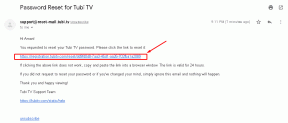
![Kolekcje oprogramowania firmowego Honor Holly 4 Plus Stock [Powrót do pamięci ROM / przywracanie]](/f/612606d440d823ab4dde3b75a0586f39.jpg?width=288&height=384)